无线网卡连接不上的解决办法
如何解决电脑上的无线网卡问题
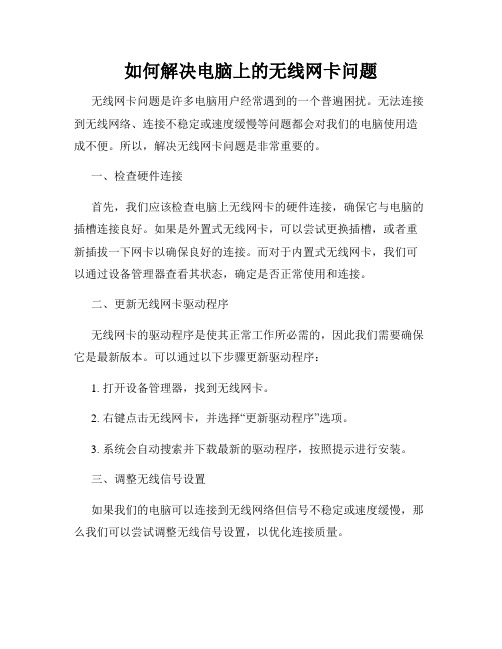
如何解决电脑上的无线网卡问题无线网卡问题是许多电脑用户经常遇到的一个普遍困扰。
无法连接到无线网络、连接不稳定或速度缓慢等问题都会对我们的电脑使用造成不便。
所以,解决无线网卡问题是非常重要的。
一、检查硬件连接首先,我们应该检查电脑上无线网卡的硬件连接,确保它与电脑的插槽连接良好。
如果是外置式无线网卡,可以尝试更换插槽,或者重新插拔一下网卡以确保良好的连接。
而对于内置式无线网卡,我们可以通过设备管理器查看其状态,确定是否正常使用和连接。
二、更新无线网卡驱动程序无线网卡的驱动程序是使其正常工作所必需的,因此我们需要确保它是最新版本。
可以通过以下步骤更新驱动程序:1. 打开设备管理器,找到无线网卡。
2. 右键点击无线网卡,并选择“更新驱动程序”选项。
3. 系统会自动搜索并下载最新的驱动程序,按照提示进行安装。
三、调整无线信号设置如果我们的电脑可以连接到无线网络但信号不稳定或速度缓慢,那么我们可以尝试调整无线信号设置,以优化连接质量。
1. 将无线路由器或接入点放置在离电脑更近的地方,避免障碍物遮挡。
2. 如果在使用2.4GHz频段的无线网络,可以尝试更改WiFi信道,避免与其他网络设备干扰。
3. 调整无线信号的传输功率,增加信号覆盖范围。
4. 根据网络环境和设备情况,可以尝试启用QoS(Quality of Service)功能,提高网络的优先级和带宽分配。
四、检查网络设置和安全性有时候,电脑无法连接到无线网络是由于网络设置或安全性配置问题引起的。
我们可以按照以下步骤检查和调整相关设置:1. 确保电脑的IP地址和DNS服务器地址是自动获取,或者根据网络管理员的指示进行设置。
2. 检查无线网络的安全类型和密码是否正确,可以尝试重新输入密码或更换安全类型。
3. 通过查看网络连接属性,确保IP和DNS设置不冲突,并且网卡已启用。
五、尝试重置网络组件如果上述方法仍然无法解决无线网卡问题,我们可以尝试重置网络组件以恢复网络连接。
台式机usb无线网卡连接不上怎么办
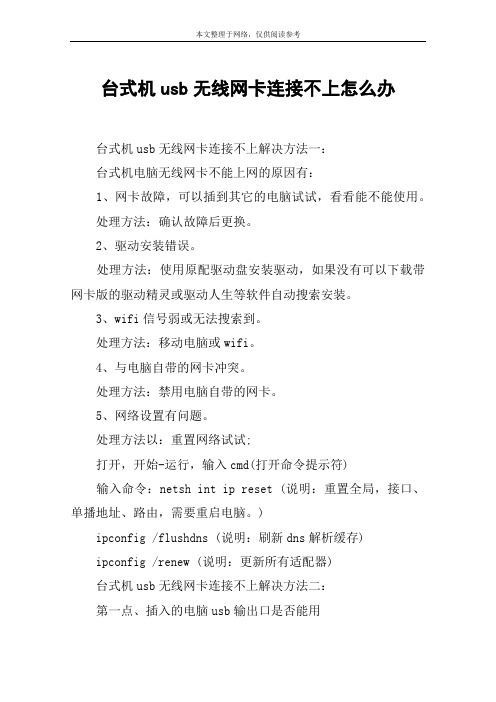
台式机usb无线网卡连接不上怎么办
台式机usb无线网卡连接不上解决方法一:
台式机电脑无线网卡不能上网的原因有:
1、网卡故障,可以插到其它的电脑试试,看看能不能使用。
处理方法:确认故障后更换。
2、驱动安装错误。
处理方法:使用原配驱动盘安装驱动,如果没有可以下载带网卡版的驱动精灵或驱动人生等软件自动搜索安装。
3、wifi信号弱或无法搜索到。
处理方法:移动电脑或wifi。
4、与电脑自带的网卡冲突。
处理方法:禁用电脑自带的网卡。
5、网络设置有问题。
处理方法以:重置网络试试;
打开,开始-运行,输入cmd(打开命令提示符)
输入命令:netsh int ip reset (说明:重置全局,接口、单播地址、路由,需要重启电脑。
)
ipconfig /flushdns (说明:刷新dns解析缓存)
ipconfig /renew (说明:更新所有适配器)
台式机usb无线网卡连接不上解决方法二:
第一点、插入的电脑usb输出口是否能用
第二点、usb网卡损坏
第三点、usb网卡供电不足
第四点、确认usb网卡驱动成功安装
如果以上四点都没问题,那么可能是wifi的问题看了“台式机usb无线网卡连接不上怎么办”文章的。
电脑无法连接无线网络如何解决无线网络问题

电脑无法连接无线网络如何解决无线网络问题随着科技的发展,无线网络已经成为了我们生活中必不可少的一部分。
然而,有时我们可能会遇到一些问题,例如电脑无法连接无线网络。
本文将为您介绍一些解决无线网络问题的方法。
一、检查网络设置第一步是检查电脑的网络设置。
您可以点击电脑屏幕右下角的网络图标,确保已经打开了无线网络开关。
如果没有打开,您可以手动开启无线网络。
第二步是检查网络连接。
您可以右键点击网络图标,选择“打开网络和Internet设置”。
在打开的窗口中,选择“更改适配器选项”。
这将显示出您的网络适配器。
找到您所使用的无线网络适配器,右键点击它,选择“状态”。
在状态窗口中,可以看到是否已经连接到了无线网络以及信号强度等信息。
如果发现无线网络适配器显示为禁用状态,您可以右键点击它,选择“启用”,尝试重新连接无线网络。
二、重启网络设备有时候,无线网络路由器或者modem可能会出现故障或者堵塞,这会导致电脑无法连接无线网络。
重启这些设备通常可以解决问题。
首先,您可以尝试重启无线网络路由器。
找到路由器的电源开关,将其关掉,等待大约30秒钟后再打开。
如果重启路由器后问题仍然存在,您还可以尝试重启无线网络modem。
找到modem的电源开关,将其关掉,等待片刻后再打开。
三、检查密码和安全设置在连接无线网络时,我们经常需要输入网络密码。
确保您输入的密码是正确的,尤其是在密码含有字母、数字、符号组合时。
此外,有时无线网络可能设置了一些安全性较高的加密方式,例如WPA2-PSK。
如果您的电脑不支持该加密方式,将无法连接到无线网络。
您可以在网络设置中检查加密方式,并根据需要更改为适合您电脑的加密方式。
四、距离与干扰无线网络信号的强弱与电脑与无线网络设备之间的距离相关。
如果您离无线网络设备过远,信号可能会非常弱,导致连接问题。
尽量尽量保持电脑与无线网络设备之间的距离较近,或者在有多个地方使用无线网络的情况下,安装一个扩展器以加强信号覆盖范围。
无线网卡连不上网原因
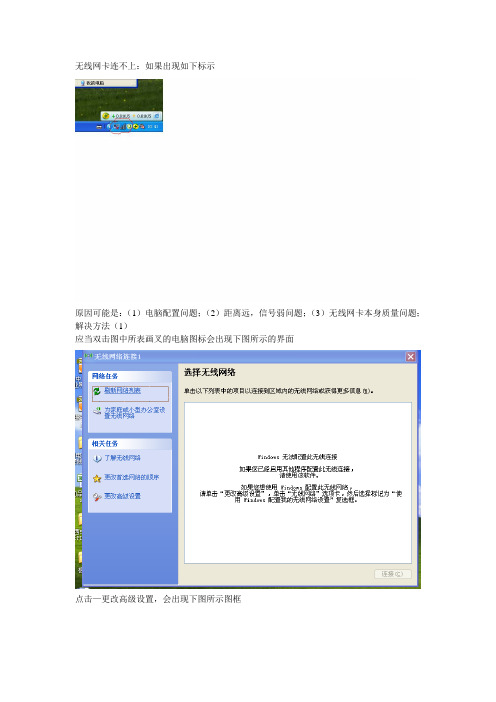
无线网卡连不上:如果出现如下标示
原因可能是:(1)电脑配置问题;(2)距离远,信号弱问题;(3)无线网卡本身质量问题;解决方法(1)
应当双击图中所表画叉的电脑图标会出现下图所示的界面
点击—更改高级设置,会出现下图所示图框
点击——无限网络配置,会出现下图所示图框
如果所显示图框和本文图框画圈的1号区域一样字体成灰色,那么点击图中所示2号区域中的字体前方的方框,使其显示为对勾,如下图所示
这时画圈部分字体均为黑体字,然后点击确定,此问题得以解决。
解决方法(2)
把电脑的位置离得路由器近一些,因为连不上网的原因可能是距离太远,或者信号太弱导致的搜索不到信号。
解决方法(3)
检查路由器和无线网卡是否完好,可以将无线网卡插到别的电脑上进行调试,如果在别的电脑上能用那说明无线网卡无问题,可能是自己电脑没调试好的原因,请参考解决方法(1)。
如果也不能用那么可能是无限网卡的原因。
如何修复电脑的无线网卡问题

如何修复电脑的无线网卡问题对于现代生活中离不开的电脑,无线网卡问题是一个常见而且困扰人的故障。
当我们遇到电脑无线网卡无法连接、连接速度缓慢或者频繁掉线等问题时,应该如何快速修复呢?本文将为大家介绍几种常见且有效的解决方法。
1. 检查硬件连接首先,我们需要确保电脑的无线网卡已经正确连接。
检查一下是否插好了无线网卡,确保其与电脑的接口紧密连接。
2. 重新启动电脑与路由器如果无线网卡问题依然存在,尝试重新启动电脑与路由器。
这个步骤有时可以解决一些临时的连接问题。
3. 检查无线网卡驱动程序无线网卡的问题很可能是由于驱动程序出现故障或者需要更新导致的。
我们可以按照以下步骤检查与修复驱动程序:a. 打开"设备管理器",在"网络适配器"中找到你的无线网卡。
b. 右键点击该无线网卡,选择"属性",然后进入"驱动程序"选项卡。
c. 如果该驱动程序显示有问题,可以尝试更新驱动程序或者卸载驱动程序后重新安装。
4. 重置网络设置有时候,重置网络设置可以帮助解决无线网卡问题。
你可以按照以下步骤进行操作:a. 打开"控制面板",点击"网络和共享中心"。
b. 点击"更改适配器设置",找到你的无线网卡。
c. 右键点击无线网卡,选择"禁用",然后再次右键点击选择"启用"。
d. 如果问题依然存在,你可以尝试右键点击无线网卡,选择"属性",然后点击"重置"。
5. 检查无线网络设置有时候,无线网络设置的问题也可能导致无线网卡连接不稳定。
你可以进行以下操作来检查与修复:a. 打开"控制面板",点击"网络和共享中心"。
b. 点击"更改适配器设置",找到你的无线网卡。
如何修复电脑的无线网卡问题

如何修复电脑的无线网卡问题现代社会离不开网络,而无线网卡作为连接网络的重要设备,是我们使用电脑上网的关键。
然而,有时我们可能会遇到电脑无线网卡出现问题的情况,导致无法正常连接网络。
本文将分享一些常见的无线网卡问题及其修复方法,帮助您解决电脑无线上网的困扰。
一、检查硬件连接首先,我们需要确保电脑的无线网卡与路由器之间的硬件连接正常。
请按照以下步骤进行检查和修复:1. 确保无线网卡正确插入电脑的扩展槽或USB接口中,并与电脑连接牢固。
2. 检查路由器的电源线是否插好,并确保路由器正常工作。
3. 检查无线网卡和路由器之间的天线是否连接良好。
4. 重启路由器和电脑,然后尝试重新连接网络。
二、检查驱动程序无线网卡需要正确的驱动程序才能正常工作。
如果您的无线网卡出现问题,可能是由于驱动程序损坏或过时所致。
以下是修复驱动程序问题的一些建议:1. 打开设备管理器。
在Windows系统中,您可以按下Win + X键,然后选择设备管理器。
在设备管理器中,找到并展开“网络适配器”选项。
2. 右键单击无线网卡,并选择“更新驱动程序”。
根据提示选择自动搜索更新或手动选择驱动程序文件。
3. 如果更新驱动程序后问题依然存在,您可以尝试卸载当前的驱动程序,并从无线网卡制造商的官方网站下载最新的驱动程序进行安装。
4. 安装新的驱动程序后,重启电脑并尝试重新连接网络。
三、检查网络设置如果硬件连接和驱动程序都正常,但无法连接到网络,那么可能是由于网络配置问题引起的。
您可以尝试以下方法:1. 检查无线网卡的WiFi开关是否打开。
有些电脑配备有物理开关或快捷键来控制无线功能的开关状态。
2. 确保电脑连接的无线网络与路由器的SSID(网络名称)相匹配。
您可以在任务栏的WiFi图标上单击右键,然后选择“可用的无线网络”。
选择正确的网络并输入正确的密码进行连接。
3. 在网络和共享中心设置中,点击“更改适配器设置”并找到无线网卡连接。
右键单击该连接,并选择“属性”。
如何解决电脑上的无线网卡问题
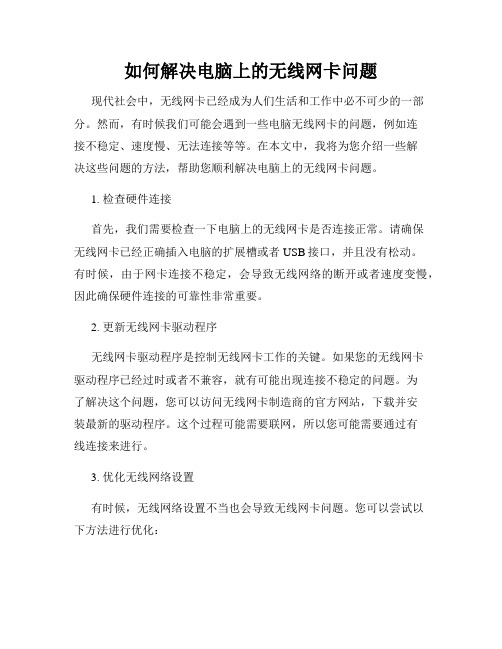
如何解决电脑上的无线网卡问题现代社会中,无线网卡已经成为人们生活和工作中必不可少的一部分。
然而,有时候我们可能会遇到一些电脑无线网卡的问题,例如连接不稳定、速度慢、无法连接等等。
在本文中,我将为您介绍一些解决这些问题的方法,帮助您顺利解决电脑上的无线网卡问题。
1. 检查硬件连接首先,我们需要检查一下电脑上的无线网卡是否连接正常。
请确保无线网卡已经正确插入电脑的扩展槽或者USB接口,并且没有松动。
有时候,由于网卡连接不稳定,会导致无线网络的断开或者速度变慢,因此确保硬件连接的可靠性非常重要。
2. 更新无线网卡驱动程序无线网卡驱动程序是控制无线网卡工作的关键。
如果您的无线网卡驱动程序已经过时或者不兼容,就有可能出现连接不稳定的问题。
为了解决这个问题,您可以访问无线网卡制造商的官方网站,下载并安装最新的驱动程序。
这个过程可能需要联网,所以您可能需要通过有线连接来进行。
3. 优化无线网络设置有时候,无线网络设置不当也会导致无线网卡问题。
您可以尝试以下方法进行优化:- 更改无线信道:无线路由器通常会默认设置一个信道,但是您的邻居可能也在使用同一个信道,这可能会导致干扰。
您可以登录您的无线路由器管理界面,更改无线信道,选择一个较为空闲的信道,有助于提高无线网卡的稳定性和速度。
- 调整无线功率:有些无线路由器提供了调整无线功率的选项。
您可以尝试将无线功率调整为适中的水平,以平衡无线覆盖范围和信号强度,从而提高无线网络的质量。
- 禁用冲突设备:一些设备,如蓝牙设备或微波炉,可能会对无线网络的连接产生干扰。
您可以尝试禁用这些冲突设备,或者将它们与无线路由器保持一定距离,以减少干扰。
4. 清除无线网络缓存有时候,无线网络缓存中的一些临时文件可能会导致连接问题。
您可以通过以下步骤清除无线网络缓存:- 在Windows系统中,打开命令提示符,输入以下命令并按回车键:```ipconfig /flushdns```这个命令会清除DNS缓存,有助于解决一些网络连接问题。
如何解决电脑无法连接无线网卡

如何解决电脑无法连接无线网卡在日常使用电脑的过程中,有时会遇到电脑无法连接无线网卡的问题,这给我们的工作和生活带来了困扰。
要解决这个问题,我们可以从以下几个方面入手。
首先,我们要保证无线网卡的硬件设备正常运作。
检查电脑的无线网卡是否正确插入电脑主板的插槽中,并确保无线网卡的天线与电脑周围没有任何金属物体相互遮挡。
此外,我们还可以在电脑的设备管理器中查看无线网卡的状态,确保其为「正常」状态。
其次,我们应当检查无线路由器的设置是否正确。
无线网卡无法连接无线网络的一个常见原因是与无线路由器的设置不一致。
我们需要确认无线路由器的无线网络功能是否已经打开,并且无线网络名称(SSID)与密码已经正确设置。
此外,一些无线路由器还有可能设置了「允许特定MAC地址连接」的选项,我们需要确认电脑的无线网卡的MAC地址是否被允许连接。
第三,我们可以尝试重新启动电脑和无线路由器。
有时候,电脑或无线路由器的缓存或临时文件可能会导致无法连接无线网卡的问题。
通过重新启动设备,可以清除这些临时文件和缓存,让设备重新进行连接尝试,从而解决问题。
如果以上方法无法解决问题,我们可以尝试更新无线网卡的驱动程序。
有时候,旧的或不兼容的无线网卡驱动程序可能导致无法连接无线网卡。
我们可以通过访问无线网卡生产商的官方网站,下载最新的驱动程序,并按照说明进行安装。
另外,我们还可以尝试通过改变电脑的网络适配器设置来解决问题。
首先,我们可以进入电脑的网络和共享中心,点击「更改适配器设置」,找到无线网卡所对应的适配器,右键点击并选择「属性」。
在属性窗口中,我们可以尝试关闭「省电模式」或「节能模式」选项,并勾选「允许计算机关闭此设备以节约电源」选项。
这样做有助于解决无法连接无线网卡的问题。
最后,如果以上方法仍然无法解决问题,我们可以尝试使用系统自带的网络故障排除工具。
在Windows系统中,我们可以进入「控制面板」,点击「网络和 Internet」,然后点击「网络和共享中心」。
- 1、下载文档前请自行甄别文档内容的完整性,平台不提供额外的编辑、内容补充、找答案等附加服务。
- 2、"仅部分预览"的文档,不可在线预览部分如存在完整性等问题,可反馈申请退款(可完整预览的文档不适用该条件!)。
- 3、如文档侵犯您的权益,请联系客服反馈,我们会尽快为您处理(人工客服工作时间:9:00-18:30)。
Q120,Q130B 无线网卡连接不上的解决办法。
1.常见的连接方法是:在无线网络连接上点击右键选择查看可用无线网络,如图
请确认,状态栏右下角是否有如图所示R的图标,有的话请在上面单击右键,选择
Use Zero Configuration as Configuration utility 项目,启用WINDOW来配置。
之后,再次刷新网络列表。
再次刷新网络列表,如果提示区域中找不到无线网络,请确定您计算机上的无线开关已启用。
请确认无线网卡开关已经打开,Q120,Q130系列无线网卡开关为fn+F3
如果状态栏右下角没有如图所示R的图标,出现上述问题的,需要启用wireless zero configuration的服务。
单击左下角开始菜单,依次点击控制面板>(性能和维护)>管理工具>服务,打开服务对话框,找到wireless zero configuration 这个服务,点击右键选择启动。
或者双击,将服务类型修改为自动,点击启用按钮。
再次刷新网络列表,如果提示区域中找不到无线网络,请确定您计算机上的无线开关已启用。
请确认无线网卡开关已经打开,Q120,Q130系列无线网卡开关为fn+F3
如果还是连接不上网络,请更新无线网卡的驱动,Q120,Q130系统无线网卡一般采用ralink型号的
无线网卡,最新的驱动下载地址:
中文版:
ftp://fuwuzhan:fuwuzhan@/drivers/RaUI_20080806Setup.exe
下载安装,在安装的第一界面,请选择语言为Chinese speciall(繁体中文)
英文版:
/data/drivers/IS_AP_STA_7x_D-1.3.0.0_VA-3.1.4.0_2500_D-2.1.1.0_VA-3.
1.0.0_RU-
2.1.1.0_VA-2.1.1.0_AU-2.0.0.0_VA-2.0.0.0_030508_0.1.0.46.exe
安装时过程中,请选择用windows 来管理无线网络(microsoft zero configuration tool),下一步(Next>)。
更新驱动之后再次尝试。
一般使用GHSOT安装的系统,需要手动更新无线网卡驱动
在使用过程中发现,无线网卡能搜索到的信道为0-7 共8个信道,如果无线路由器的设置的信道在之外的,就会搜索不到网络,一般设置要为6,通过无线网卡自带的管理程序来配置。
1. 启用无线网卡驱动自带的管理程序
2. 将无线频道设置为6,因为一般的无线路由器的频段设置默认为6
下图中,我们可以看到无线网卡频道只有0-7 八个。
所以,在无线路由器的设置中,一般将频段设置为6
将无线路由器的信道,和无线网卡的信道设置成一致。
